Umfragen in Slido
Gastgeber können Live-Umfragen mit verwenden Slido , um Teilnehmer während eines -Treffens oder Webinars zu engagieren. Finden Sie heraus, was Sie mit Umfragen als Gastgeber oder Teilnehmer tun können.
Umfragen in Slido
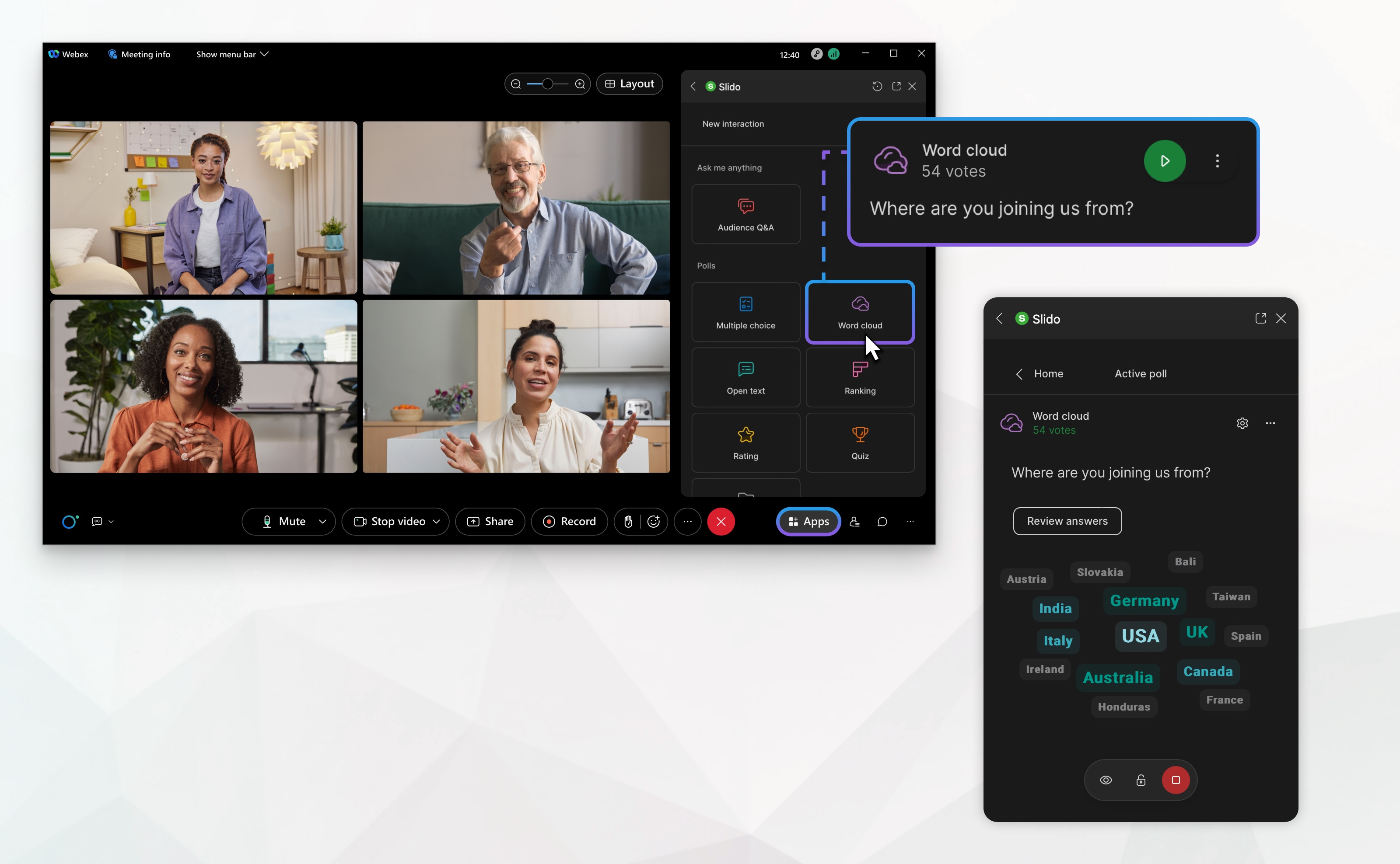
Slido ist in Webex Meetings und Webex Webinars verfügbar. Sie können Slido in Webex Meetings auf Sites der Version 41.6 und höherund in Webex Webinars auf Sites der Version 41.9 und höher und in der Webex Suite-Meeting-Plattform verwenden. Slido Umfragen und Fragen und Antworten in Webinaren stehen für bis zu 10.000 Teilnehmer zur Verfügung, Während Quizfragen für bis zu 5.000 Teilnehmer zur Verfügung stehen.
Sie können in Webinaren auch über das Umfrage-Panel Umfragen erstellen, ähnlich wie bei Webex Meetings, selbst wenn Slido in Ihrem Webinar nicht verfügbar ist. Weitere Informationen zu Umfragen, die nicht verwenden, finden SlidoSie unter Starten einer Umfrage in Webex Meetings oder Webex-Webinaren.
Umfragen sind eine großartige Möglichkeit für Meeting- oder Webinar-Gastgeber , um Input von Teilnehmern zu erhalten. Verwenden Sie diese, um Ihr Publikum zu begeistern, Wissen zu testen und um Feedback zu bitten.
Erstellen und aktivieren Sie als Meeting- oder Webinar-Host Umfragen direkt aus Meetings heraus, indem Sie auf .
Wenn Sie vor dem Meeting oder Webinar Umfragen erstellen möchten, fügen Sie einen Gastmitarbeiter hinzu, der Ihnen beim Erstellen und Ausführen der Umfragen hilft. Gehen Sie zu https://www.slido.comund klicken Sie auf und geben Sie Ihren Webex-Benutzernamen und Ihr Passwort ein.
Während des Meetings oder Webinars können der Gastgeber oder Gastmitarbeiter Umfragen starten. Die Teilnehmer können die Fragen anzeigen und beantworten.
Es gibt verschiedene Arten von Umfragen , die Gastgeber erstellen können, darunter einzelne Fragen für Umfragen, Fragebögen und Umfragen.
Gastgeber
Im Folgenden finden Sie die Aufgaben, die Sie als Gastgeber durchführen können:
Falls Sie die Aufzeichnung während Ihres Fragen und Antworten Webinars nur verwenden möchten, können Sie Umfragen deaktivieren. Gehen Sie zu https://www.slido.com, und klicken
Teilnehmer
Dies ist die Aufgabe, die Sie als Teilnehmer ausführen können:
Bekannte Probleme und Einschränkungen
Informieren Sie sich über bekannte Probleme und Einschränkungen für Slido in Meetings.


